O adresă MAC sau o adresă de control acces media este un identificator unic care este atribuit interfeței de rețea a unei mașini. Pe computerul dvs. Mac, acesta este identificatorul hardware unic pentru placa WiFi sau Ethernet din interiorul acestuia. Fiecare dispozitiv are o adresă MAC unică, deoarece dacă mai multe dispozitive din aceeași rețea au aceeași adresă MAC, rețeaua nu va putea distinge între cele două dispozitive, provocând o mulțime de probleme.
Deoarece adresa MAC este permanentă și este legată de hardware, este cea mai des utilizată pentru a împiedica accesul unui anumit dispozitiv la rețea. De exemplu, în WiFi-ul dvs. de acasă, puteți configura cu ușurință routerul pentru a permite conectarea doar a unei anumite liste de adrese MAC, astfel încât chiar dacă cineva are parola dvs. WiFi, dar nu sunt adăugate la lista de adrese acceptate, au câștigat ' nu vă puteți conecta la rețeaua dvs. Aceasta este o situație în care ați dori să modificați adresa MAC a Mac-ului dvs. Deci, dacă încercați să ocoliți un router care a blocat adresa MAC a Mac-ului, Iată cum puteți schimba adresa MAC pe Mac:
Notă: Mi-am schimbat adresa MAC pe un MacBook Air care rulează macOS Sierra 10.12.4. Metoda ar trebui să fie similară și în alte versiuni de macOS.
Găsiți adresa MAC curentă
Primul lucru pe care trebuie să-l faceți este să aflați adresa MAC curentă a computerului dvs. Mac. Puteți face acest lucru urmând pașii de mai jos:
- Mergi la Preferințe sistem -> Rețea.
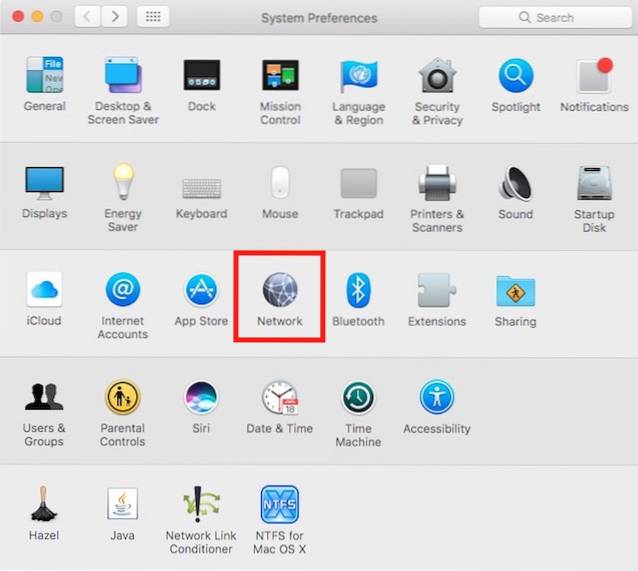
- Aici, faceți clic pe "Avansat"
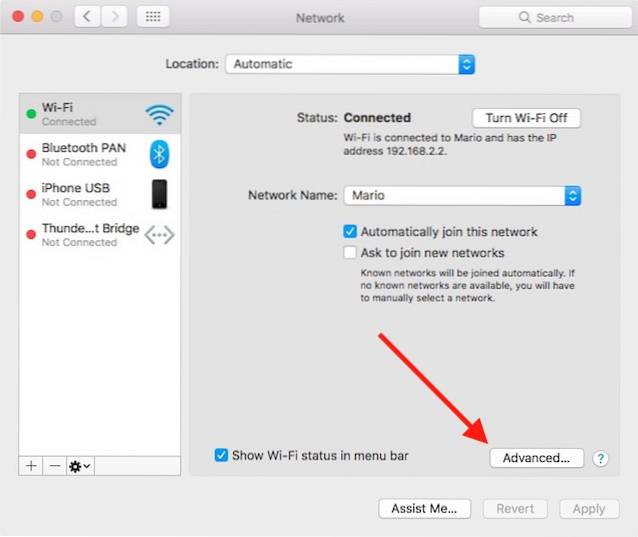
- Treceți la „Hardware” și veți putea vedea adresa MAC a computerului dvs. Mac. Rețineți acest lucru undeva, în caz că trebuie să reveniți la el.
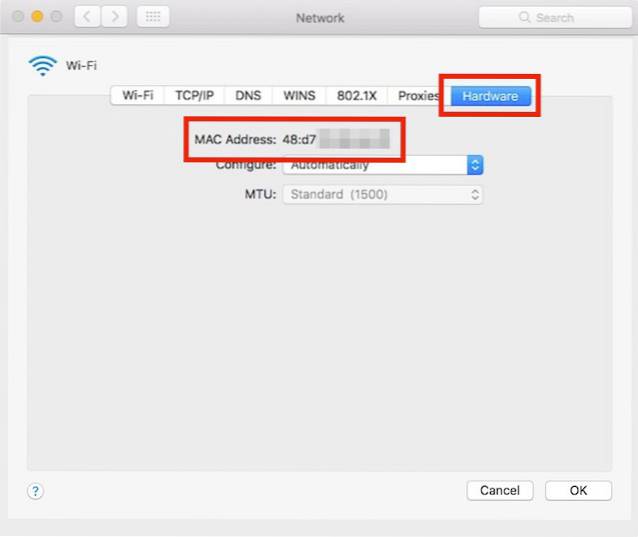
Schimbați adresa MAC în macOS
Pentru a schimba adresa MAC pe Mac, va trebui să utilizați Terminalul. Comenzile sunt simple și puteți urma pașii de mai jos:
- Țineți apăsată tasta „opțiune”, și faceți clic pe pictograma WiFi în bara de meniu. Veți putea vedea „Numele interfeței” Acolo. În cazul meu, este „En0”.
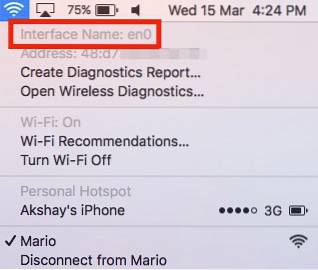
- Lansați terminalul și tastați următoarea comandă:
openssl rand -hex 6 | sed 's / \ (... \) / \ 1: / g; s /.$// '
Acest lucru vă va oferi un nou număr hexagonal aleatoriu pe care îl puteți utiliza ca adresă MAC
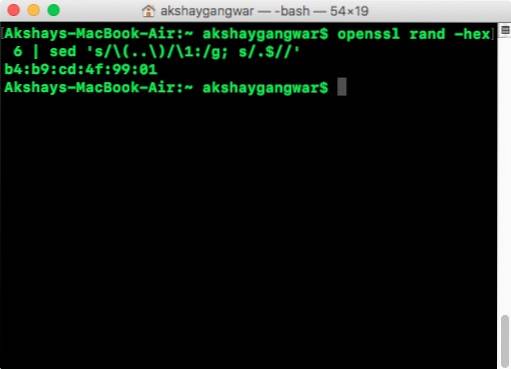
- Deconectați-vă de la rețeaua dvs. WiFi, ținând apăsat "opțiune" și făcând clic pe pictograma WiFi din bara de meniu și făcând clic pe "Deconectat" sub numele tău WiFi.
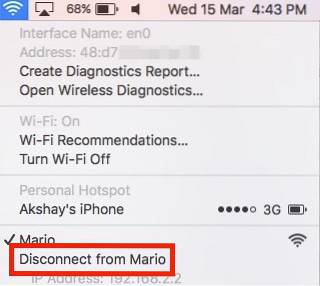
- Acum, tastați „sudo ifconfig en0 ether
„.
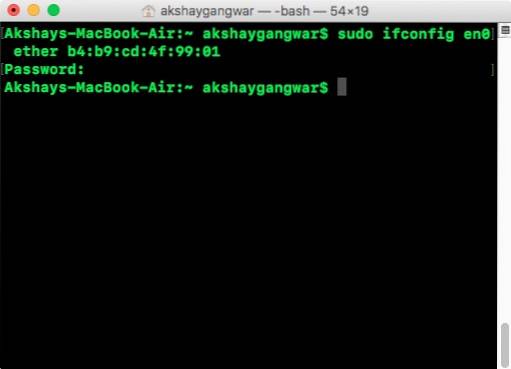
- Acum veți fi schimbat cu succes adresa MAC pe Mac.
Vă puteți reconecta la rețeaua WiFi și puteți verifica din nou adresa MAC pentru a verifica dacă s-a schimbat.
VEZI ȘI: Cum să resetați și să spălați cache-ul DNS în macOS Sierra
Schimbați ușor adresa MAC în Mac
Puteți utiliza această metodă pentru a schimba cu ușurință adresa MAC a Mac-ului și pentru a obține orice router care vă blochează după adresa MAC. Rețineți că, dacă routerul folosește o listă albă de adrese MAC, în loc să blocheze anumite adrese MAC, nu veți putea să vă alăturați rețelei WiFi, chiar dacă adresa MAC va fi modificată. Schimbarea adreselor MAC pe Mac nu este o sarcină foarte dificilă, chiar dacă sună ca una. Deci, dacă ați dorit să vă falsificați adresa MAC, continuați și încercați această metodă. De asemenea, anunțați-mă cum a funcționat pentru dvs. și, dacă știți despre alte metode de modificare a adresei MAC pe Mac, anunțați-le în secțiunea de comentarii de mai jos.
 Gadgetshowto
Gadgetshowto


![Partajarea tendințelor pe internet în 2011 [Infografie]](https://gadgetshowto.com/storage/img/images/sharing-trends-on-internet-in-2011-[infographic]_2.jpg)
